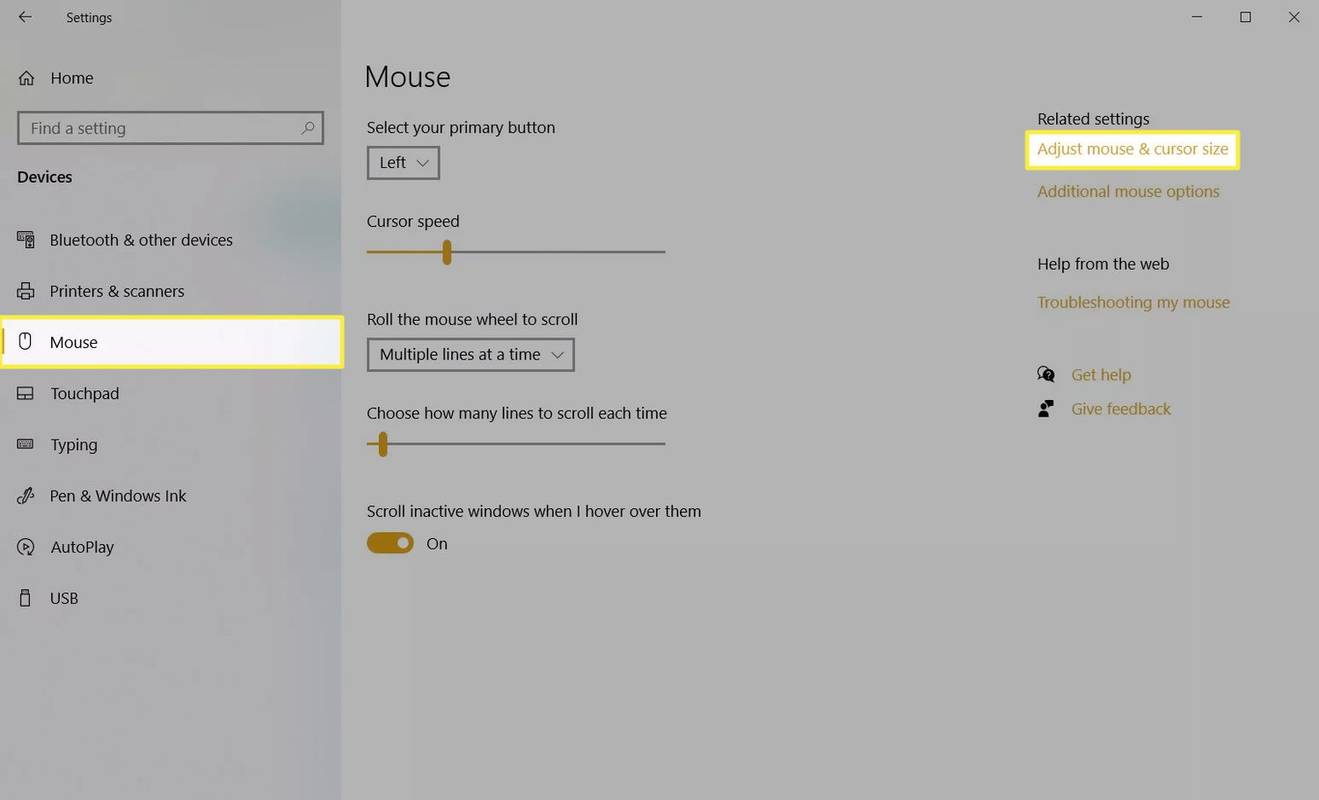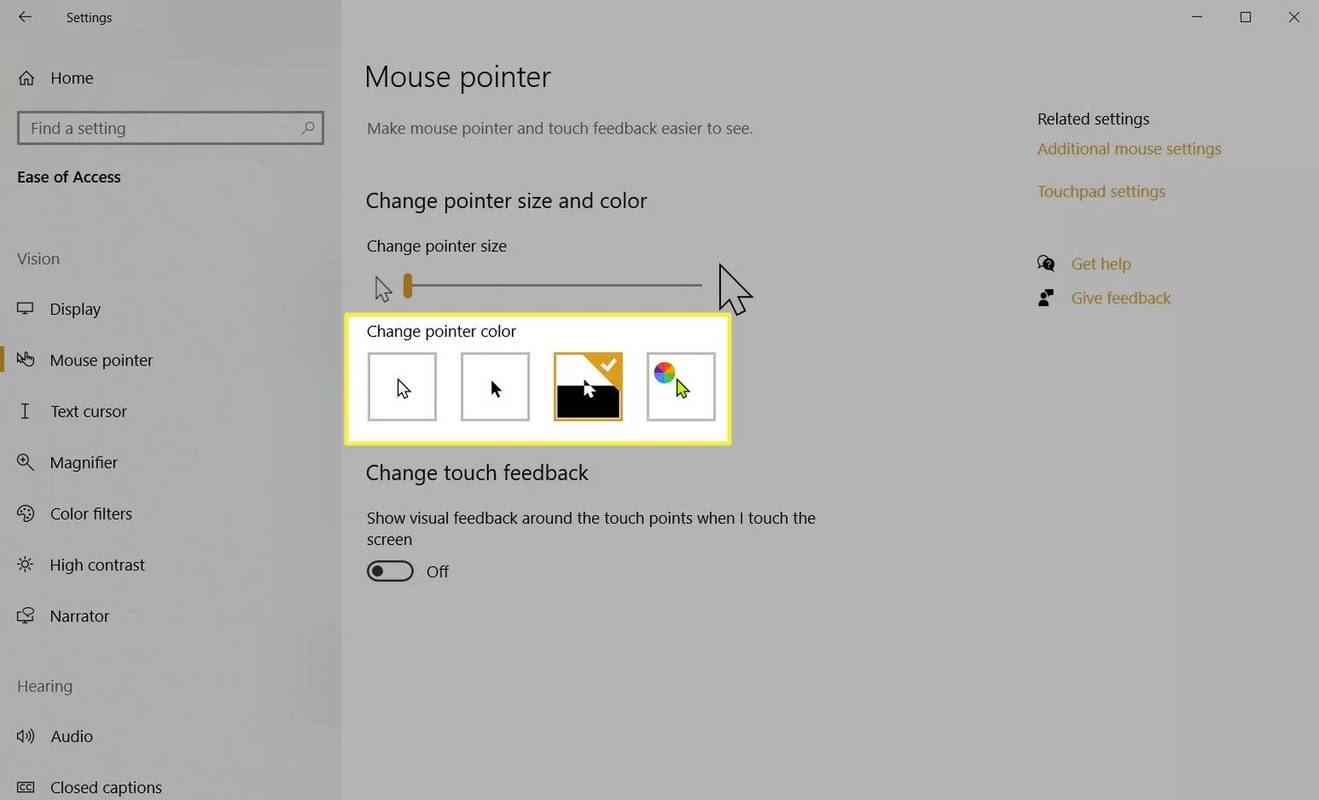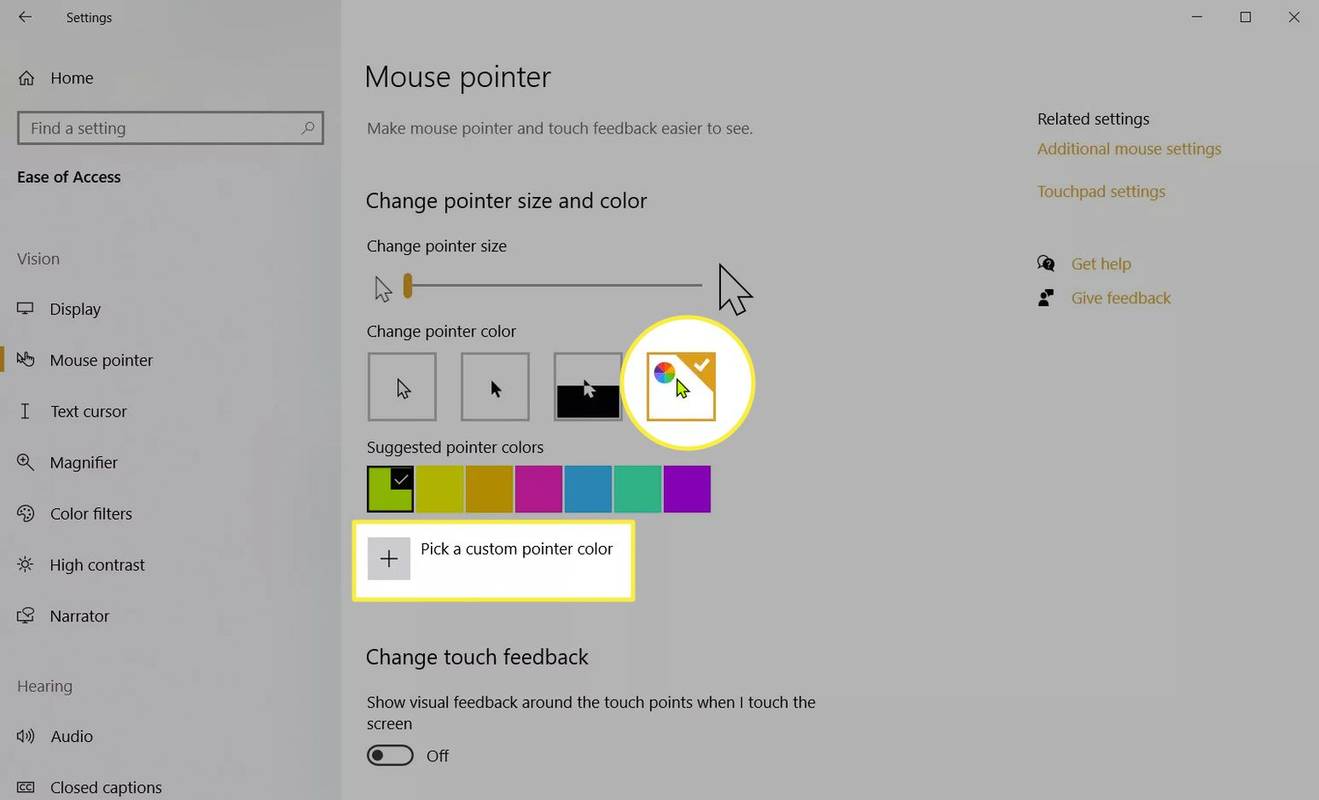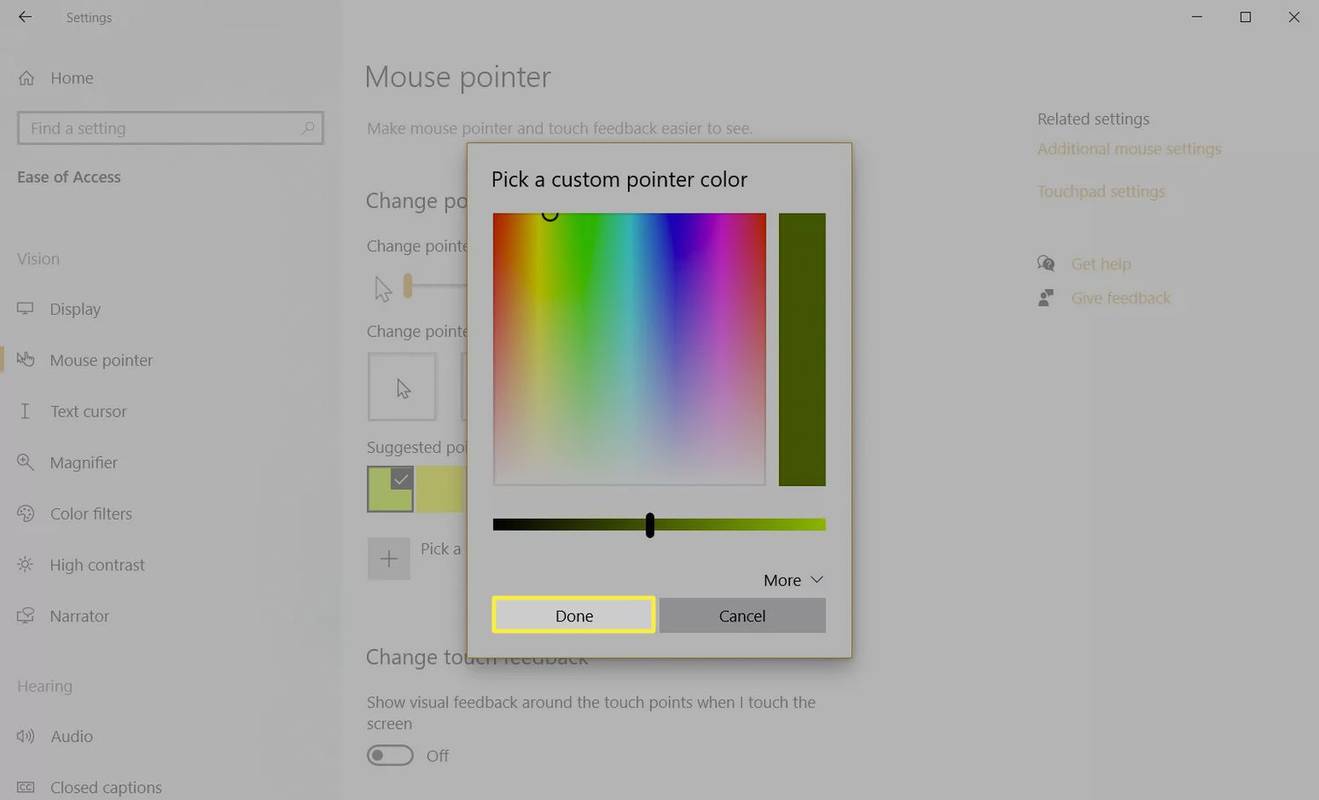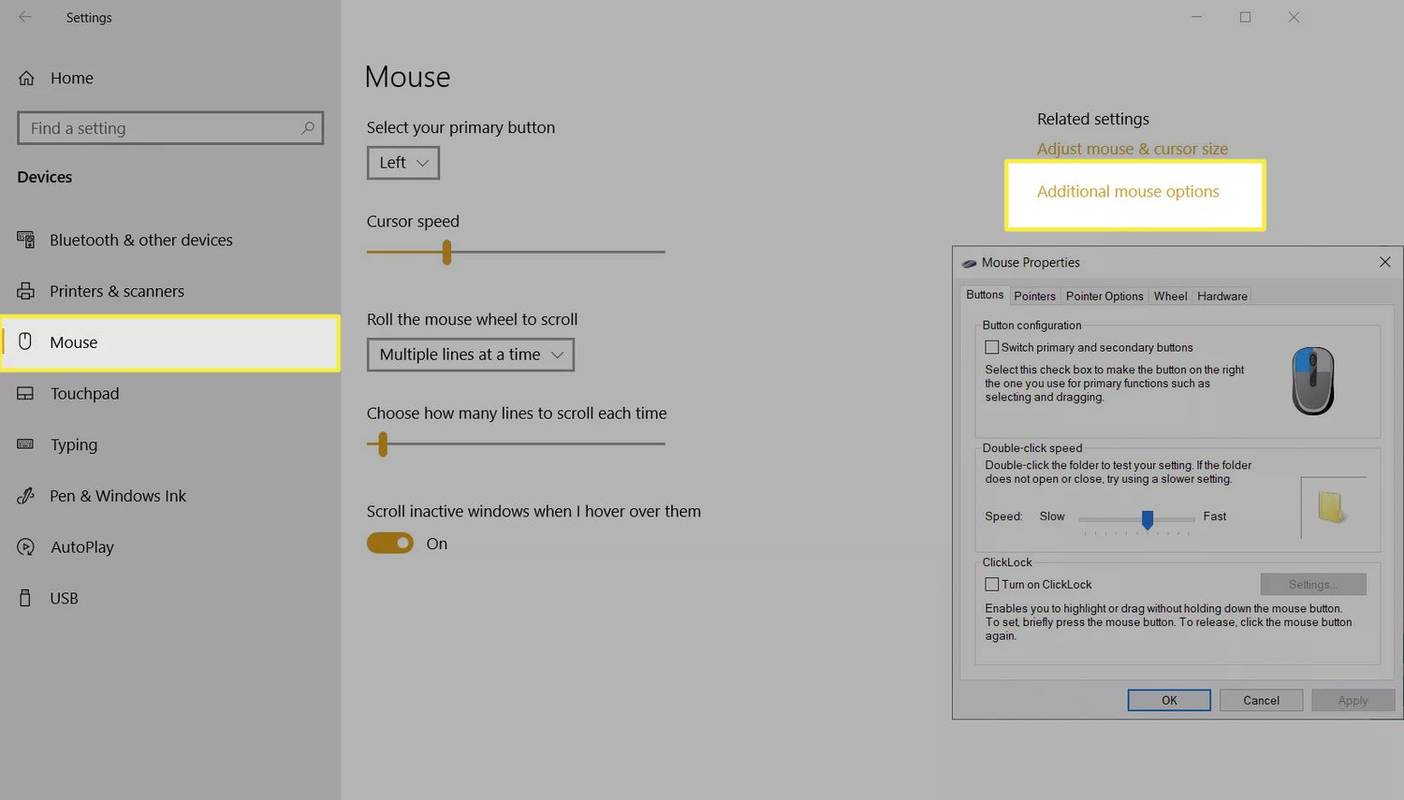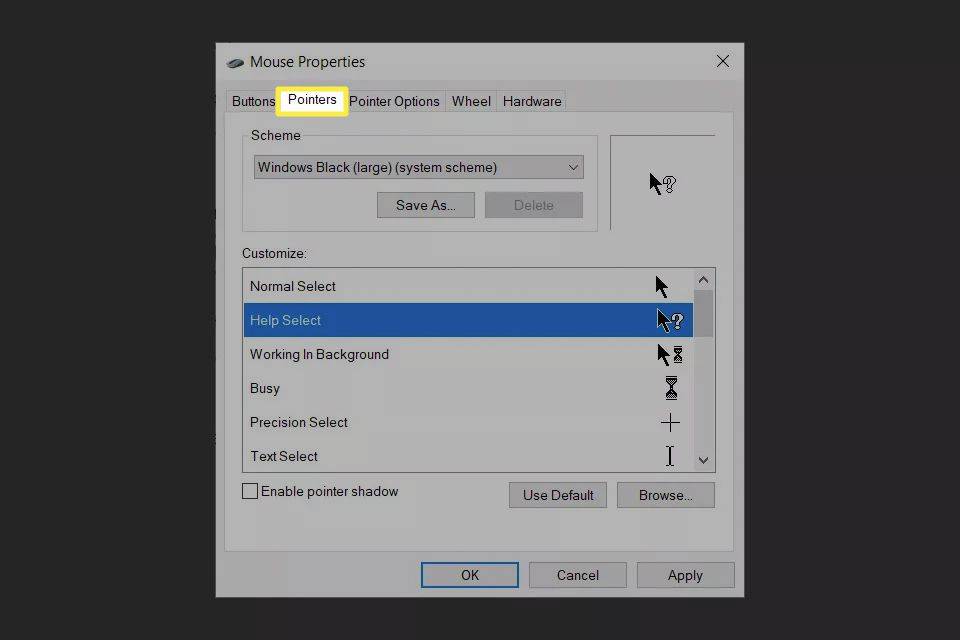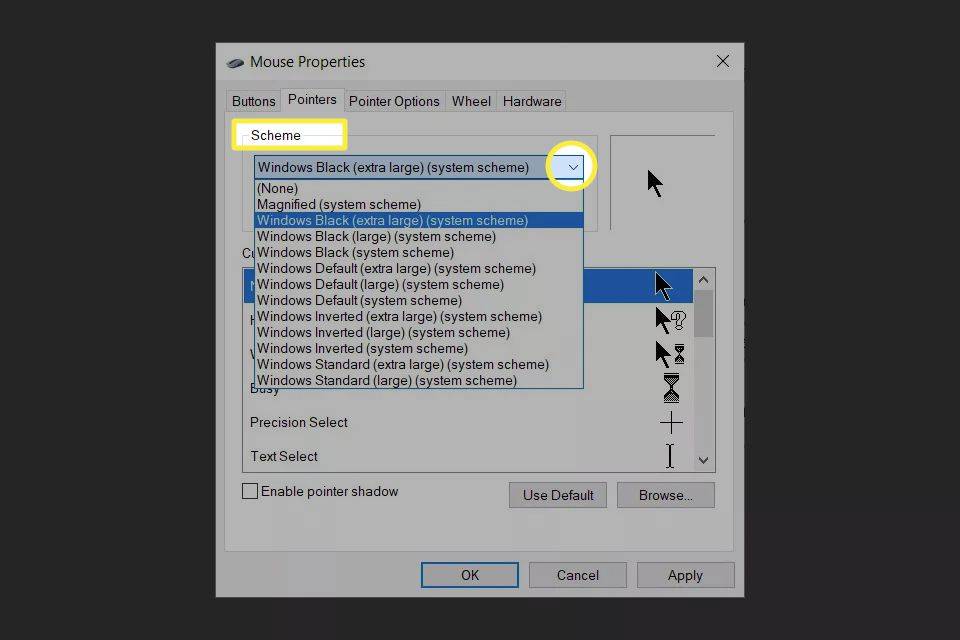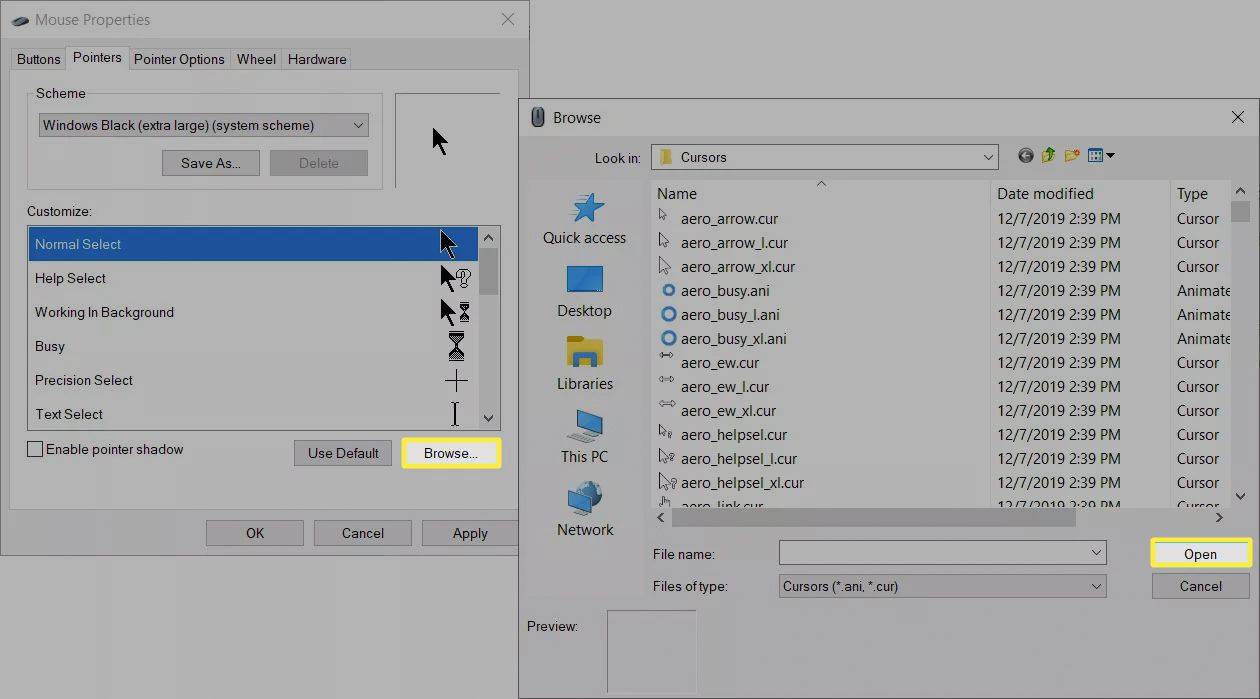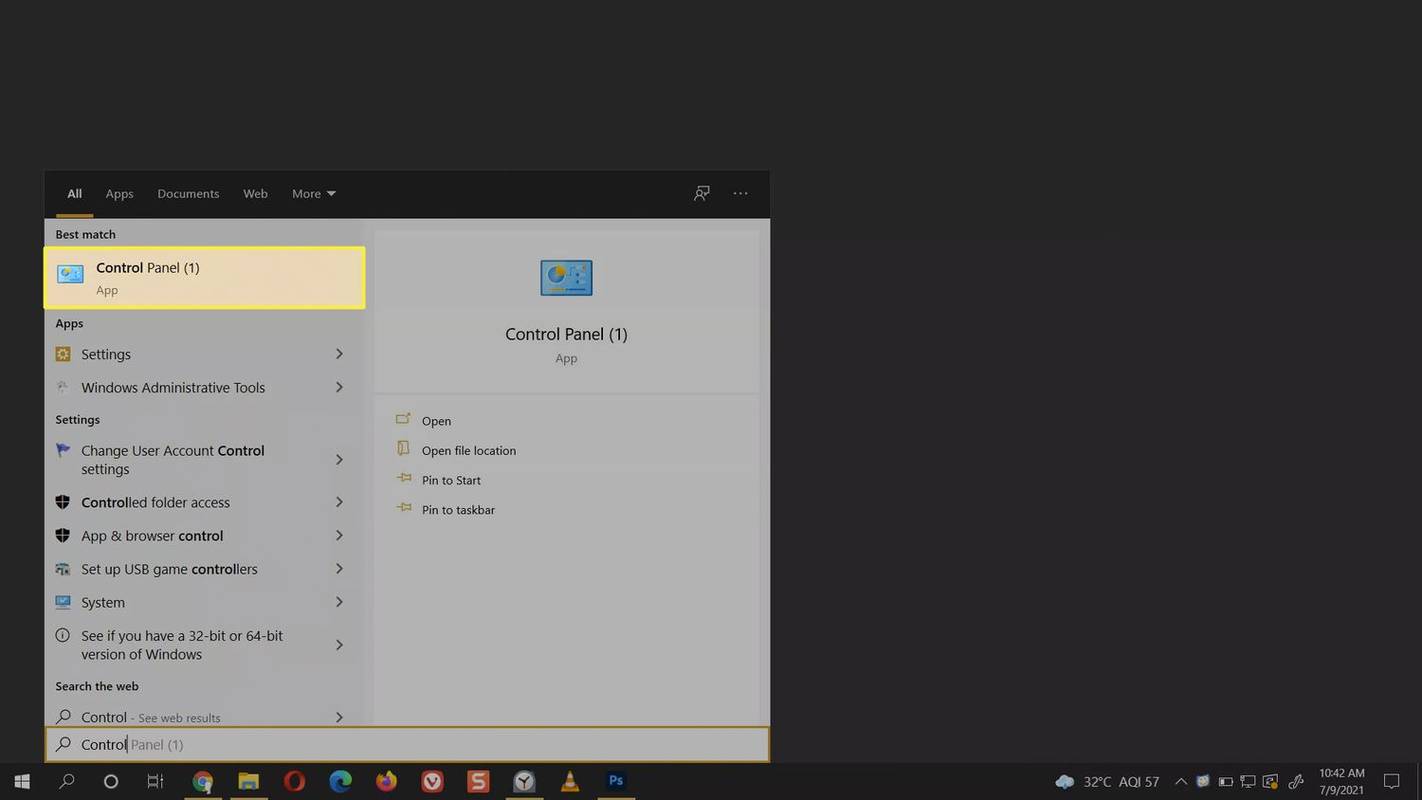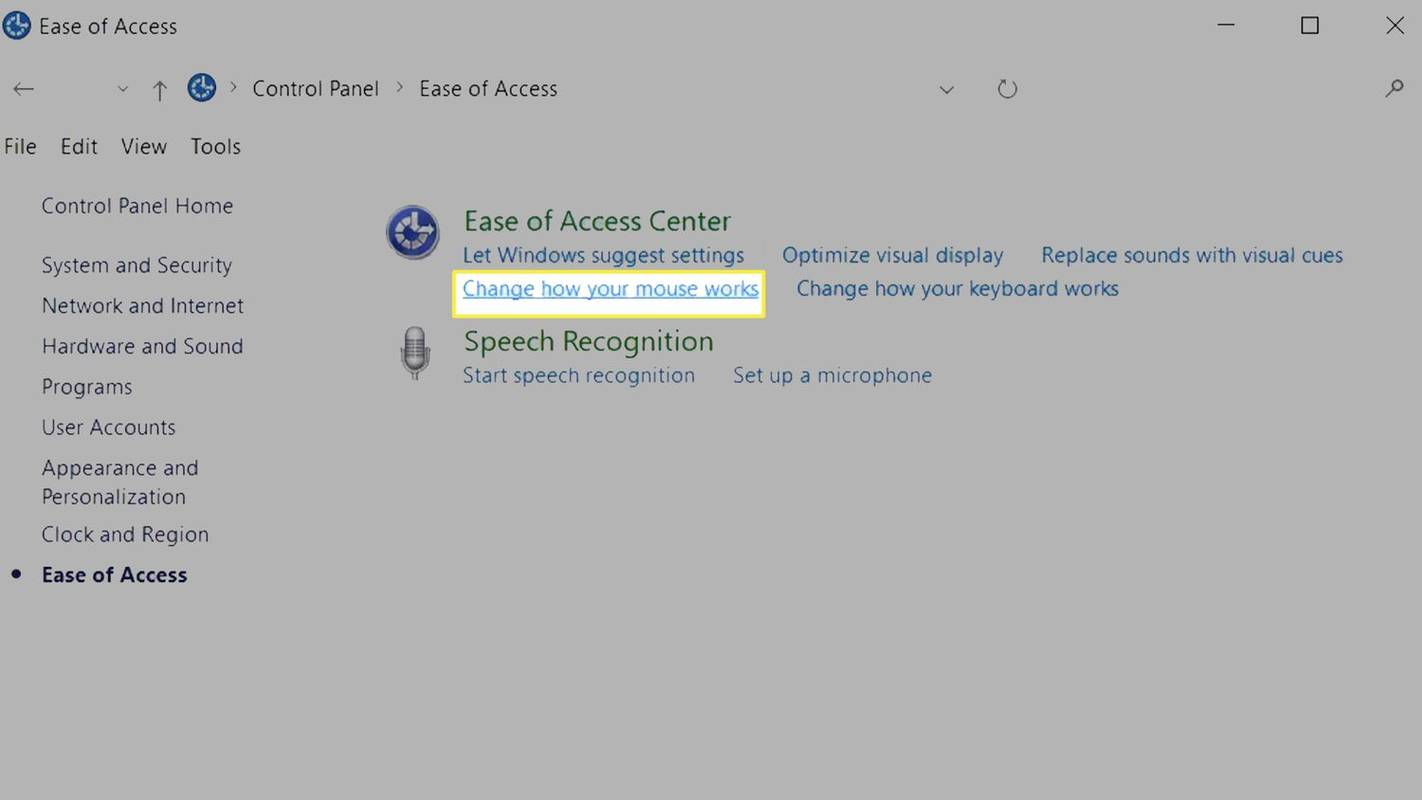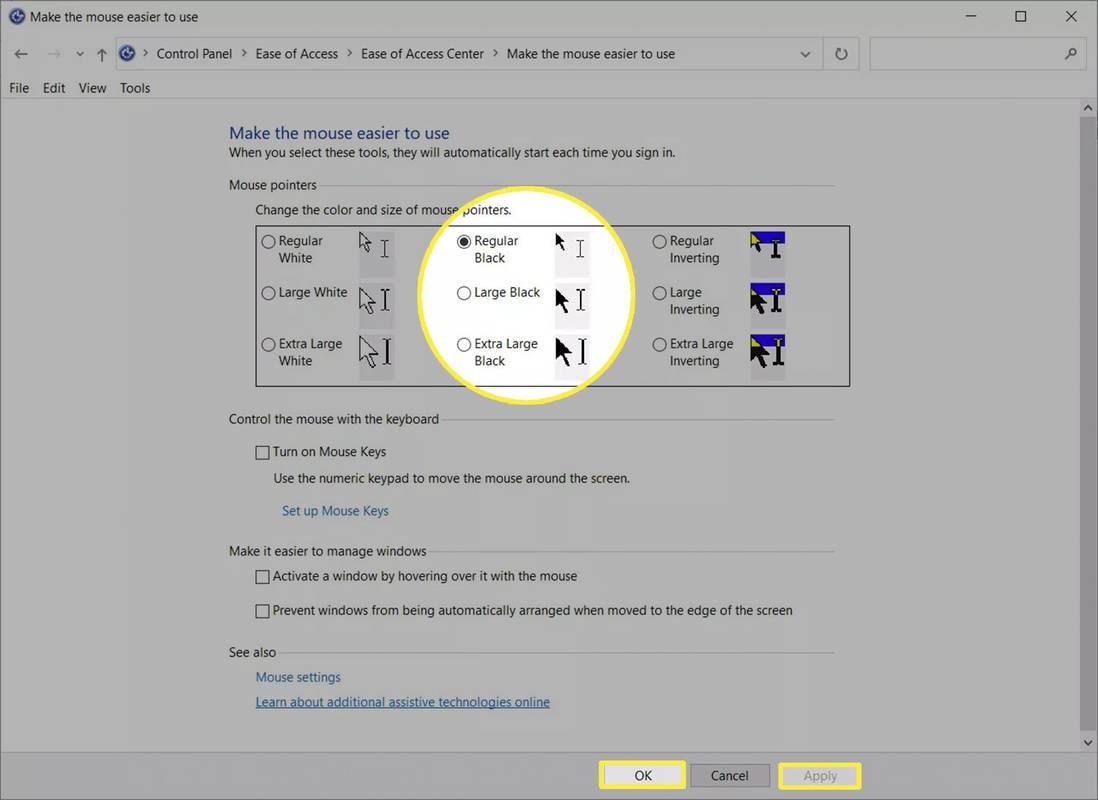Co vědět:
- Vyberte barvu myši z Nastavení > Zařízení > Myš > Upravte velikost myši a kurzoru > Změnit barvu ukazatele .
- Vyberte vzhled kurzorů z Nastavení > Zařízení > Myš > Další možnosti myši > Vlastnosti myši .
- Vyberte možnosti usnadnění myši z Ovládacích panelů > Snadnost přístupu > Změňte způsob fungování myši .
Tento článek vám ukáže, jak změnit barvu kurzoru myši v systému Windows 10 a usnadnit zobrazení.
Jak snadno změním kurzor myši?
Změna barvy kurzoru myši na počítači se systémem Windows není jen o zhoršení zraku. Mohla by to být kosmetická změna, aby odpovídala barvě motivu plochy. Můžete například chtít tmavě hnědý nebo červený kurzor, aby byl lépe viditelný u tmavého motivu. U displejů s vysokým rozlišením, které se dnes používají, může být obtížné najít kurzor v jeho výchozí velikosti. Systém Windows nabízí možnosti přizpůsobení pro změnu kurzoru v systému Windows 10 a jeho následné přizpůsobení jinou barvou.
Jak změníte barvu textového kurzoru?
Existuje několik cest k možnostem myši ve Windows. Textový kurzor je součástí ostatních ukazatelů v nastavení myši. Svislá čára se nazývá stříška nebo paprsek a může nebo nemusí blikat.
Chcete-li změnit barvu kurzorů, použijte Nastavení myši . Pokud chcete změnit vzhled jednotlivého kurzoru, použijte Vlastnosti myši dialogové okno pod Další možnosti myši .
Pomocí Nastavení myši změňte barvu myši
Nastavení myši vám umožňuje změnit velikost kurzoru i barvu z jediné obrazovky. Níže uvedené kroky se zaměřují pouze na změnu barvy myši.
-
OTEVŘENO Nastavení > Zařízení .
-
Vybrat Myš ze sloupce vlevo.
USB myš nefunguje Windows 10
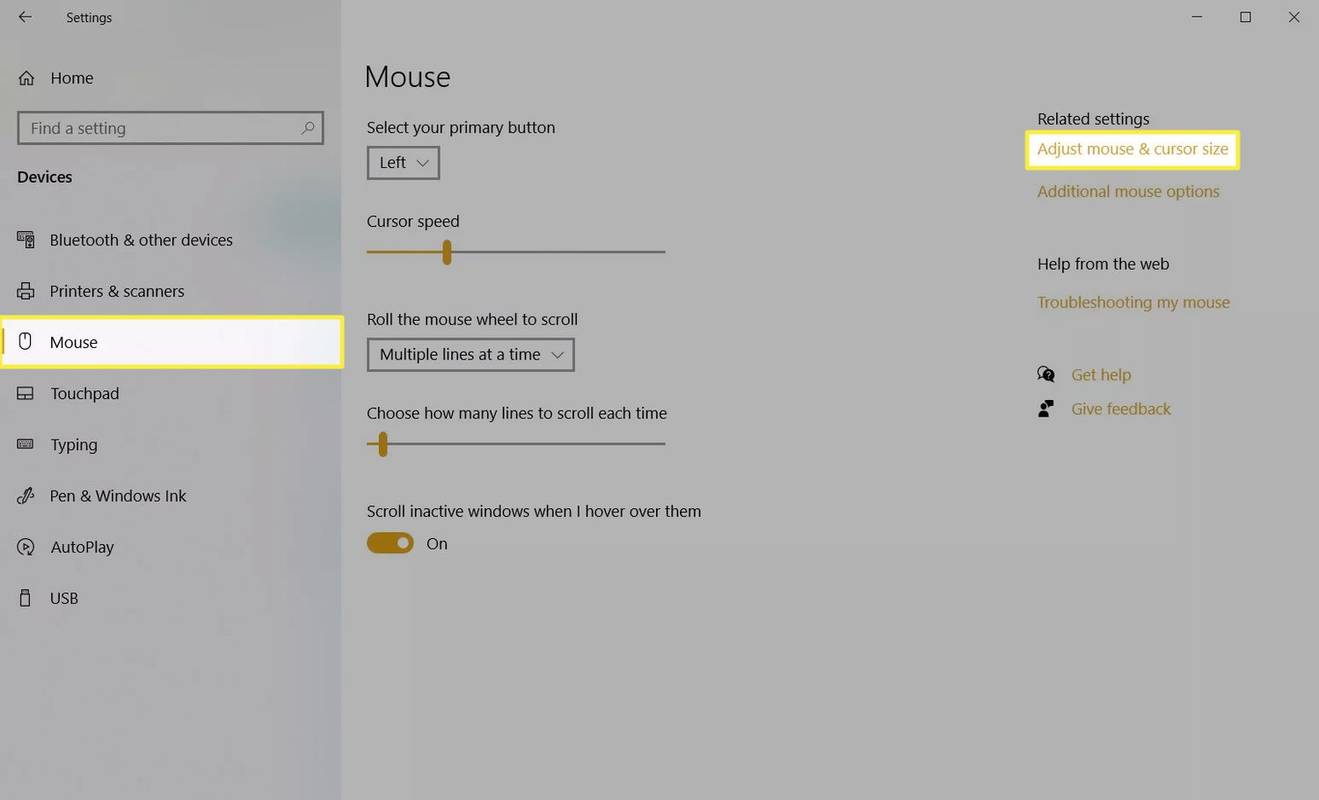
-
Vybrat Upravte velikost myši a kurzoru pod Související nastavení napravo. Vyberte jednu z dlaždic pod Změnit barvu ukazatele .
- První dlaždice je výchozí bílý ukazatel myši s černým okrajem.
- Druhá dlaždice je černý ukazatel s bílým okrajem.
- Třetí dlaždice je obrácený ukazatel, který se na černém pozadí změní na bílou a naopak.
- Čtvrtá dlaždice vlastní barvy umožňuje přizpůsobit ukazatel a kurzor libovolnou barvou.
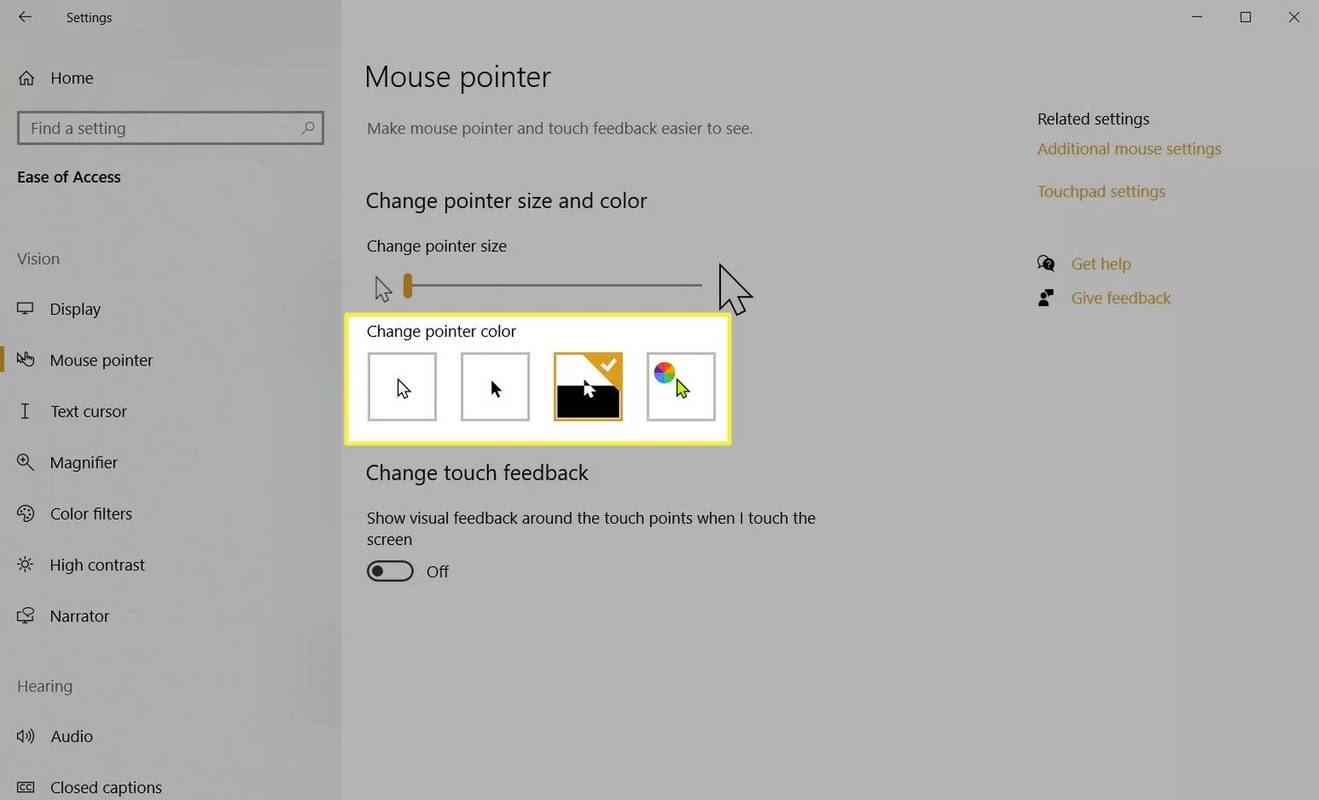
-
Vybrat Vlastní barva dlaždice pro otevření řady barevných Doporučené barvy ukazatele .
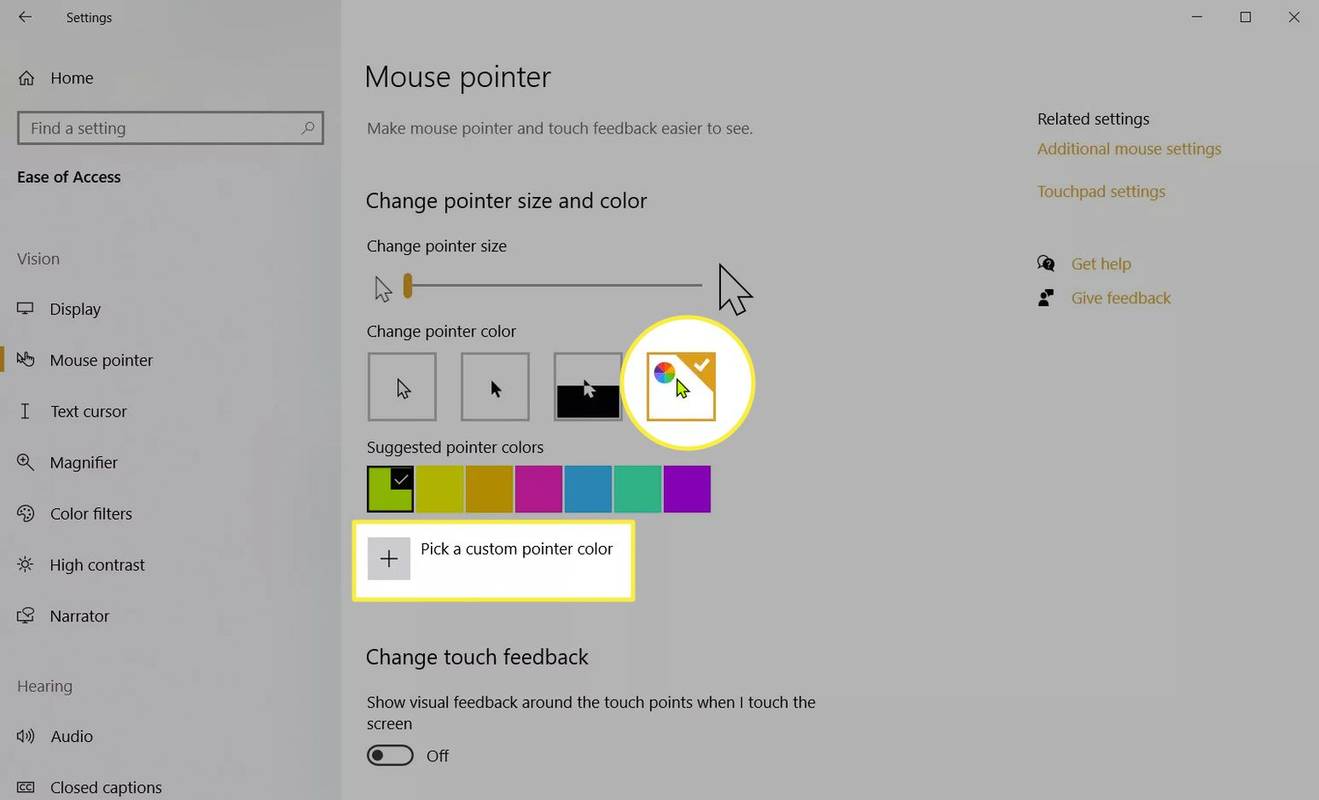
-
Vyberte jednu z navrhovaných barev nebo vyberte ikonu + pro Vyberte si vlastní barvu ukazatele a vyberte si vlastní barvu z palety. Vybrat Hotovo .
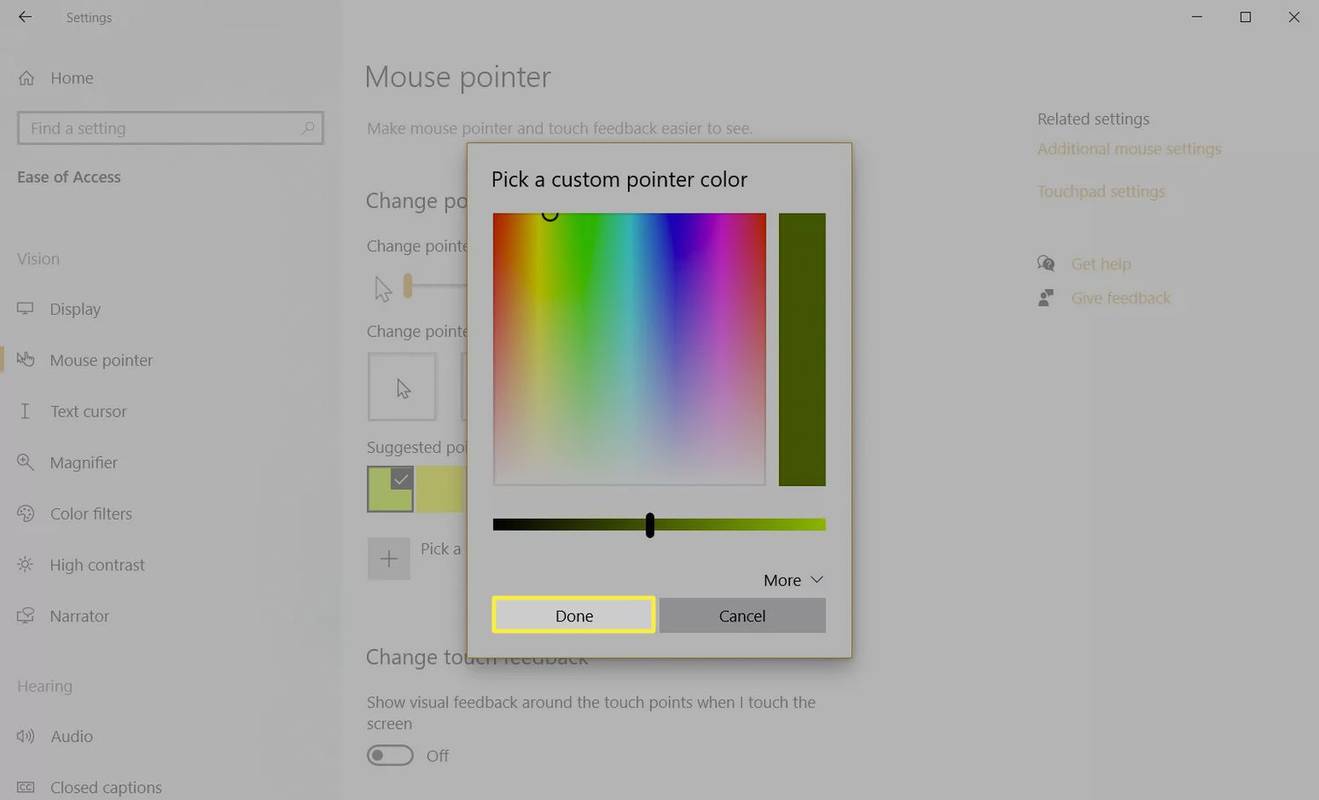
Ke změně vzhledu kurzorů použijte další možnosti myši
Související nastavení na obrazovce Myš zahrnují další možnosti myši pro zvolenou barvu kurzoru. I když zde nemůžete upravit barvu myši, můžete si vybrat různá schémata a změnit vzhled jednotlivých kurzorů. Můžete například změnit vzhled textového kurzoru, zatímco ostatní kurzory zůstanou stejné.
-
Jít do Nastavení > Zařízení > Myš > Další možnosti myši otevřít Vlastnosti myši dialog.
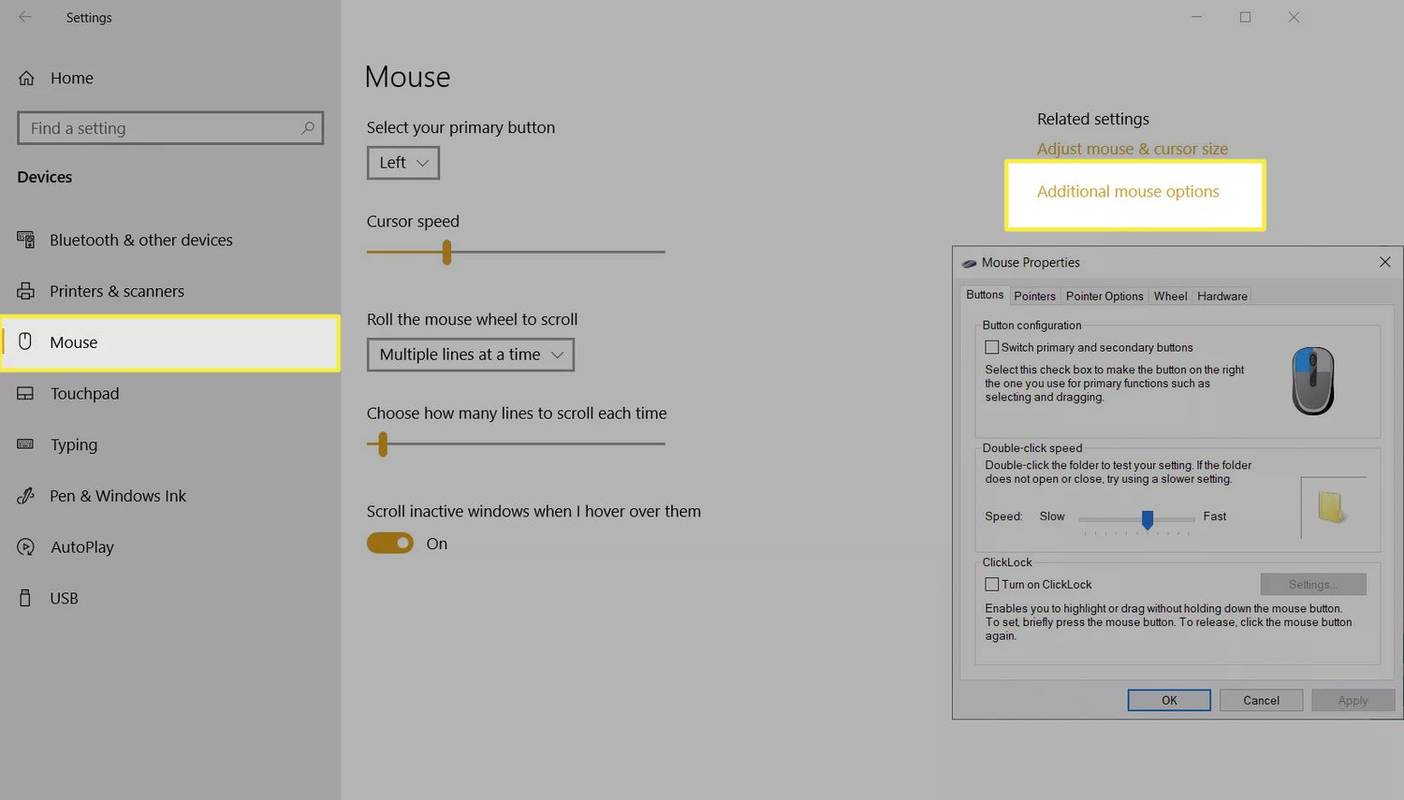
-
Vybrat Ukazatele na kartě Vlastnosti myši.
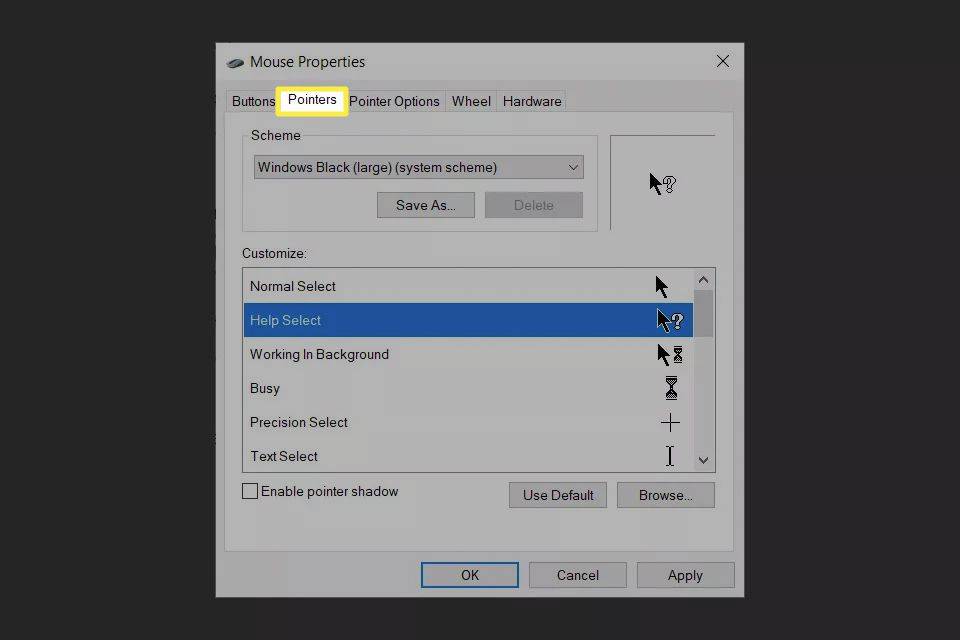
-
Vyberte schéma ukazatele myši z rozevíracího seznamu pod Systém .
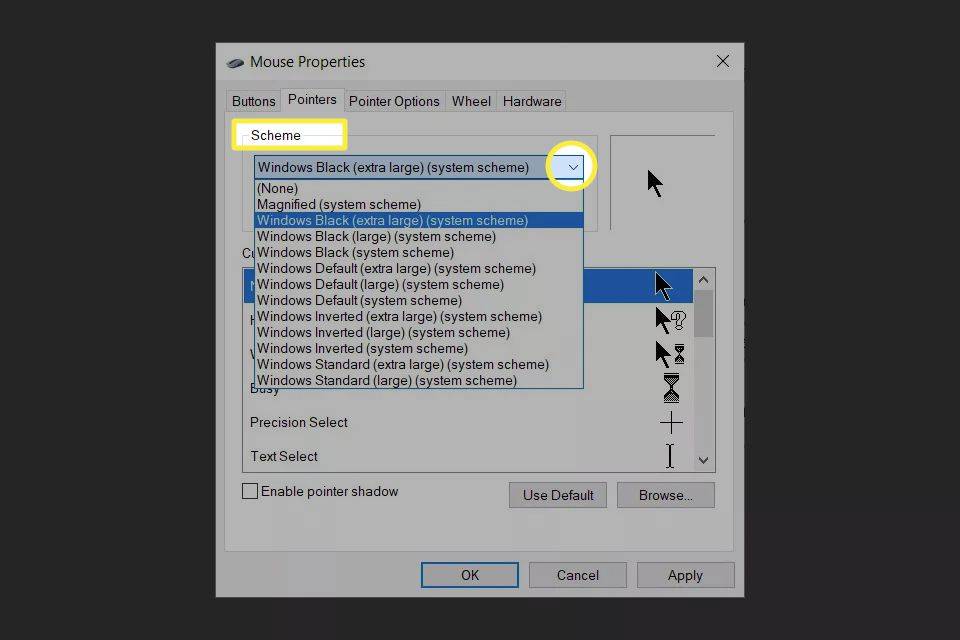
-
The Přizpůsobit box zobrazí náhled vybraného schématu.
-
Chcete-li změnit jeden kurzor, vyberte Procházet a přejděte na soubor kurzoru na ploše. Otevřete soubor pro náhled kurzoru v dialogovém okně.
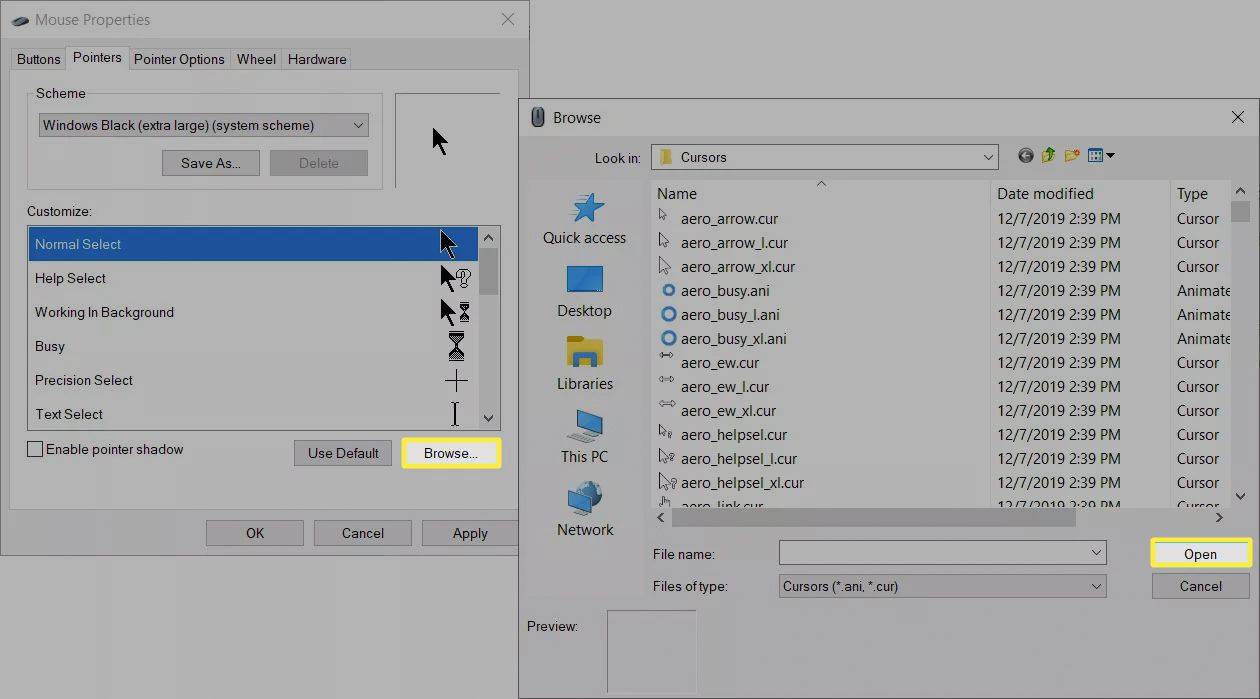
-
Vybrat Aplikovat a OK použít schéma.
Vybrat Použít výchozí Chcete-li vrátit velikost a barvu ukazatele myši zpět na výchozí nastavení, pokud přepínání neupřednostňujete.
Poznámka:
Nainstalované soubory kurzoru třetích stran se zobrazí v seznamu schémat. Použijte Přizpůsobit okno pro zobrazení všech ukazatelů, které schéma kurzoru myši používá.
Jak změním barvu kurzoru na černou?
Výše uvedené kroky mohou pomoci změnit barvu kurzoru na černou. V ovládacím panelu je další metoda, která nabízí několik jednoduchých možností. Způsob otevření ovládacího panelu se mezi verzemi Windows trochu liší.
-
Typ Kontrolní panel v nabídce Start Hledat.
-
Vyberte Ovládací panely z Nejlepší shoda výsledek a otevřete jej.
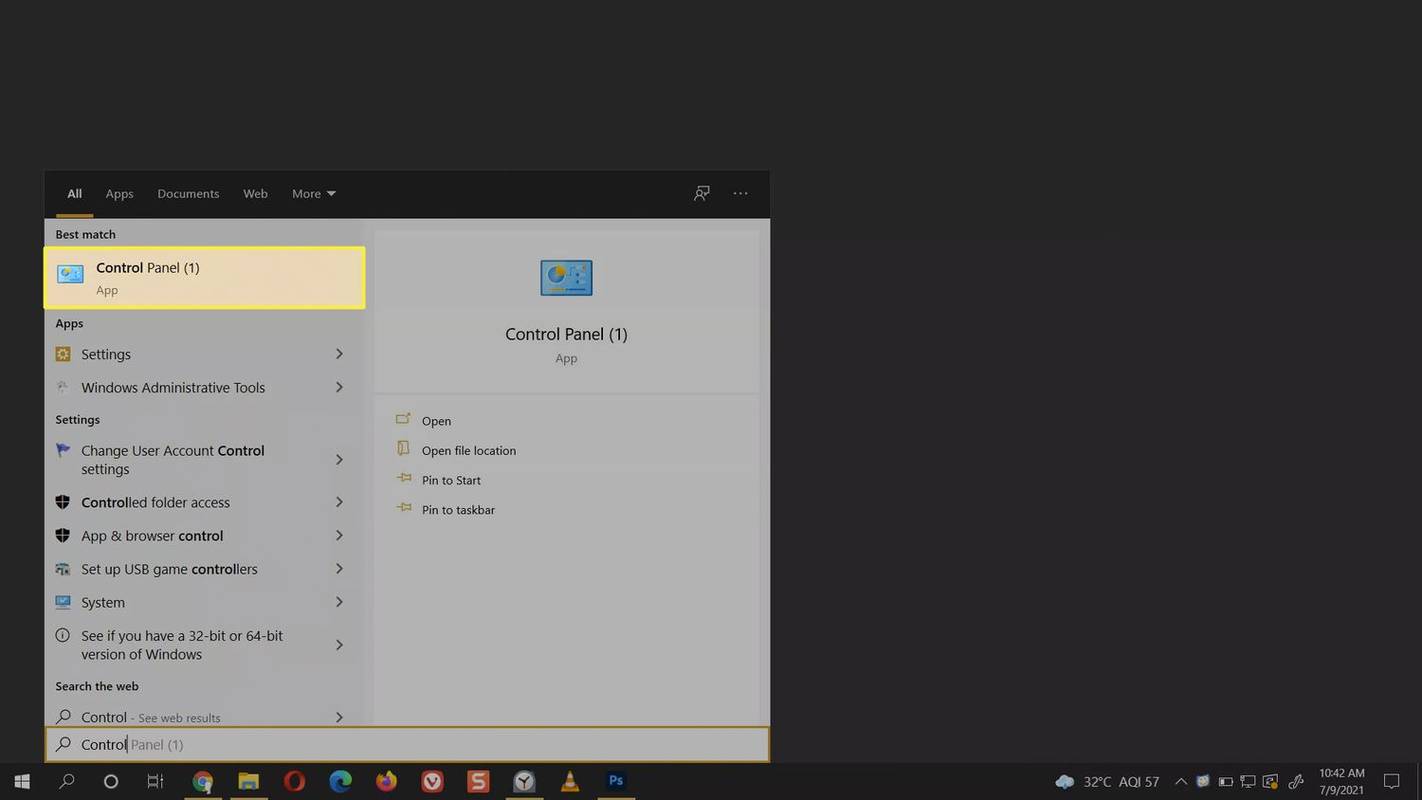
-
Vybrat Snadnost přístupu > Změňte způsob fungování myši .
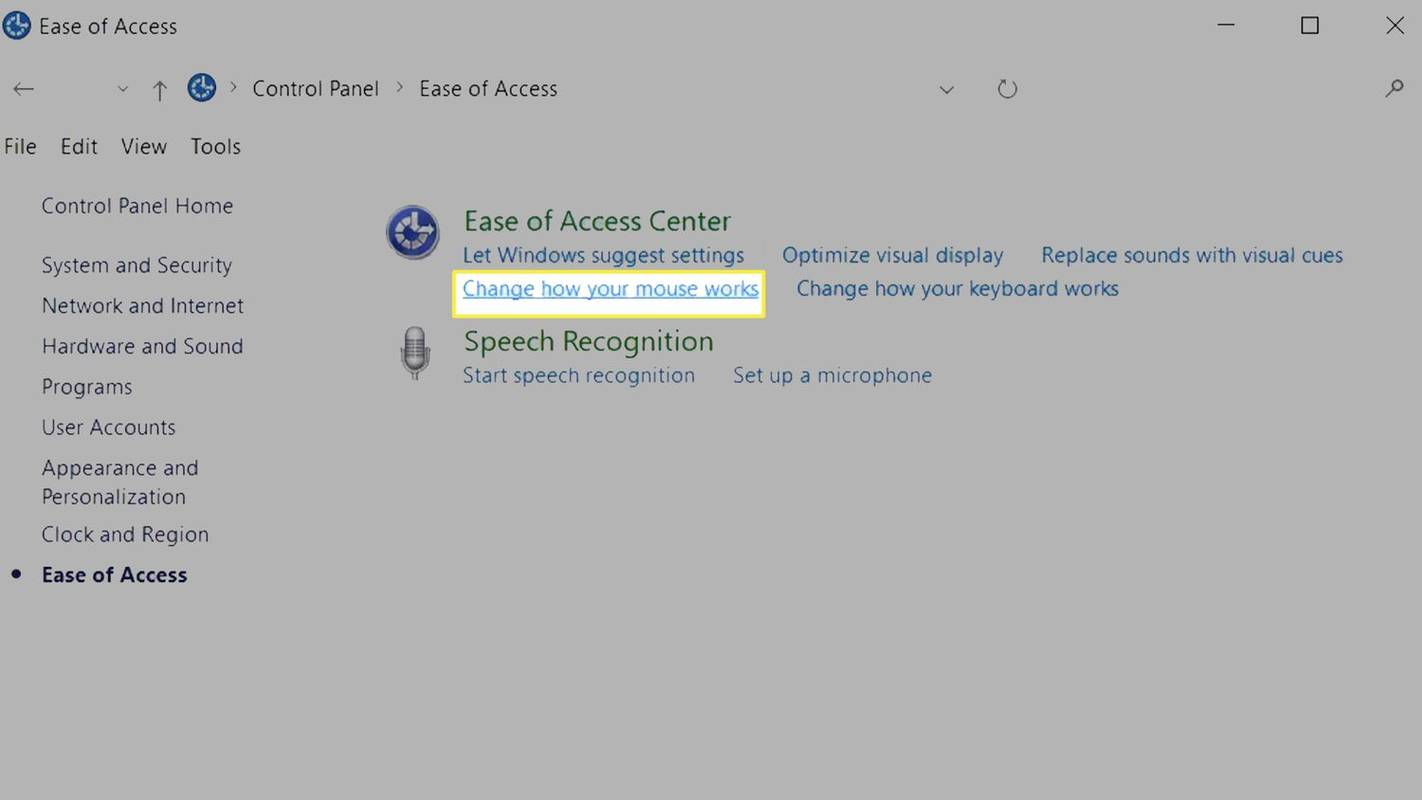
-
Pod Usnadněte si používání myši , vyberte si z Regular Black, Large Black nebo Extra Large Black.
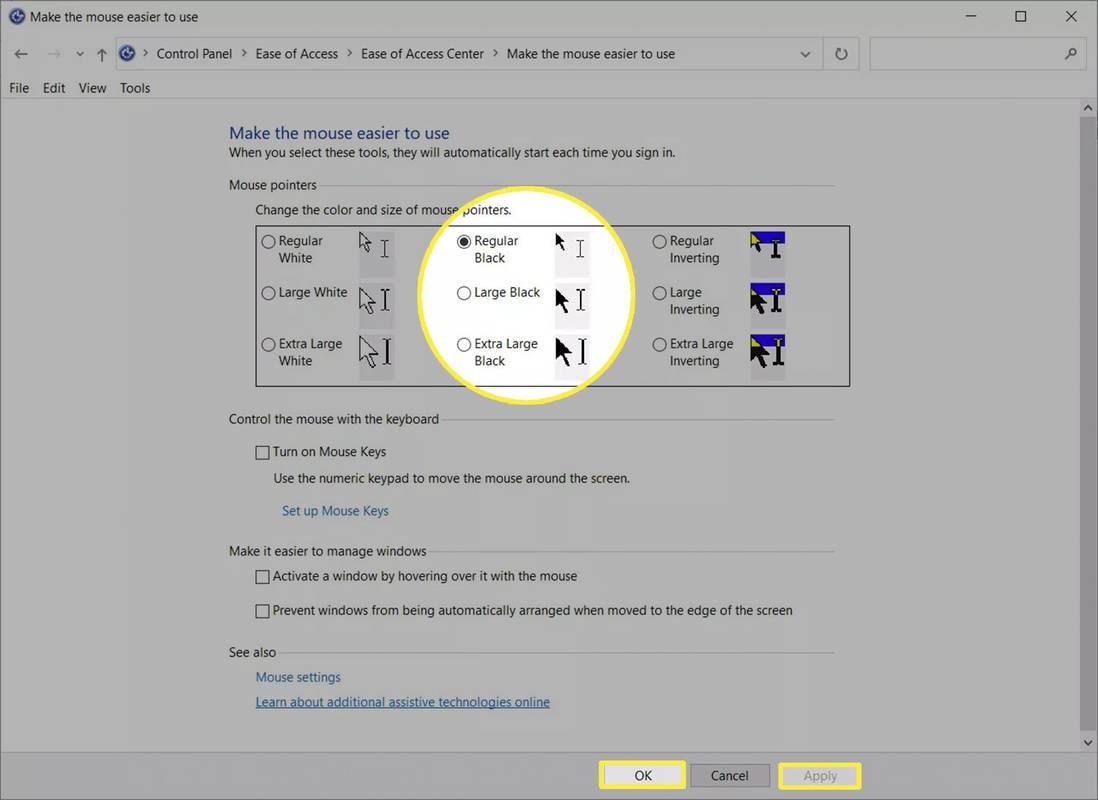
-
Vybrat Aplikovat a OK změnit barvu kurzoru na černou.
- Jak změním barvu myši Razer?
Pokud je vaše myš kompatibilní s Razer Synapse 3 , stáhněte a spusťte software pro změnu světelného efektu na myši. Propojte své zařízení z Připojit > Zařízení a vyberte požadovaný efekt Rychlé efekty nebo Pokročilé efekty . Chcete-li upravit barvu nebo vzor osvětlení konkrétního nastavení osvětlení, přejděte na Studio > Efektová vrstva > Efekty > Barva .
- Jak změním barvu myši Logitech?
Nejprve dvakrát zkontrolujte, zda máte herní myš LIGHTSYNC RGB. Pokud udelas, stáhněte si software Logitech G HUB změnit LED (Light-Emitting Diode) efekty podsvícení myši. Vybrat LIGHTSYNC záložka > Barva a pomocí posuvníku, polí RGB nebo nástroje vzorník barev vyberte nový odstín.